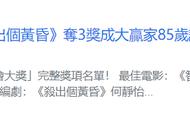桌宠新手教程2.0(电脑篇)。
手机在另一篇。超详细!保姆级!一个视频全讲清!让我看还有谁因为不会下载而错过!秋秋乃乃可爱到噗的桌宠团子!全程干货(能噎属的程度!所以请配合跳转图少量多次食用!最首先声明:我做的桌宠模型都是需要用到live2dViewerEX这个软件才可以使用。手机和电脑用户都可以下载!但是!苹果的系统桌宠就只能在软件内使用,不能应用到桌面!软件下载与安装0:24。二、模型导入0:58。三、模型的使用与软件基础操作2:03。四、背景设置和关闭软件3:40。
·先讲电脑。
→一、软件下载与安装。首先要下这个软件。电脑端就在Steam上下,打开steam,商店,搜索live2dViewerEX,现在是26r,之前买是要四十几,现在还是比较划算了。手机软件可以免费下载,但下载导入模型、背景都需要看广告。电脑购买了手机可以同步登录就不用看广告了。使用的模型比较少可以先看广告体验一下,再决定是否购买。

安装这个软件对电脑还是有一定的要求,系统需求是这些比较老旧的电脑的话,下载启动可能会有点困难。另外有部分宝子反馈电脑下载会有一次比较长时间的更新,这是正常的,等待更新完就好了。
·二、模型导入,双击打开软件。一般刚启动电脑的时候双击软件,它可能没有什么反应,再双击一次软件图标就好了。如果还是没反应,就在Steam里面找到这个软件,点击启动选项选择第一个,开始游戏也能打开了。如果还是打不开,那可能就是电脑系统有点带不动,或者是需要更新,重启一下电脑。
→然后是模型如何导入。模型的导入有两种,一个是在创意工坊下载,创意工坊面这一块。这里有个浏览创意工坊,搜索创作者已经上传的模型名称。这里用小陆桌宠举例,点搜索,选到自己想要的模型,点订阅,下载完,退出去,退出去之后就有了。这是第一种方法,但创意工坊有的时候会搜不到或者加载不出来,可以多点几次或者重启软件。

这个软件bug确实有点多,打不开很正常。所以更推荐用方法二。
·方法二就是在模型创意工坊里面点导入,找到想要的模型文件,一般我自己做的模型都是WPK后缀的文件,要得看是不是压缩包,压缩包就需要先解压再导入。双击wpk文件就导入进来了,这个方法是最稳定的,一般有的太太也会给LPK的文件包,在这里给加号添加也是一样的。
·方法三、模型使用与软件基础操作。导入完之后来看怎么使用双击模型,就会出来模型和一个编辑面板。
→按住上面这里可以把编辑面板挪开,按住这个拖拽移动可以移动模型,这里是放大、缩小、旋转,双击这个数值恢复默认。可触发区域,勾选就可以知道哪些区域有动画可以点击或者拖拽,这里有个移除就是把模型删掉,这个是退出编辑模式就是把编辑框关掉。
→再怎么快速召唤出编辑面板?鼠标左键三击模型就好了。如果三击模型没有出来编辑面板,就在设定里面找到通用,点击三次选择成这个编辑面板就有了。这个重置就是比如它卡出一些bug,表情和动画有冲突就点这个重置。
·然后是模型有两种视线跟随,视线跟随在设定模型里面,我们看到这有模型1和模型2,模型2可以导入另外一个模型,电脑可以同时加载8个模型。对比一下两种视线跟随方式。
→在这里选择模型1,选择鼠标按下模型就不自动跟随了,要鼠标按下才会跟随动。选择自动就是不按下鼠标它也会跟随,这就是两个的区别。

·设定里的其他功能,讲几个比较常用的,如果模型没有语音,记得检查语音是否打开。然后就是关于模型怎么在软件之上,默认应该是在软件下面的,点启动模式把它改成桌面,模型就在软件之上了。设定里面还有很多功能大家可以自己探索,这个是编辑面板的大小调整,鼠标点击的效果也可以设置,背景也有很多特效。
·方法四、背景设置和关闭软件。关于背景的设置。
→点击背景可以在创意工坊下载,也可以本地导入。点这个加号,找到壁纸图片所在的文件夹,导入后双击图片就好了,也可以导入视频。
·最后是关于总是关闭不了软件怎么办?直接任务栏右击,打开任务管理器找到live2dViewerEX,结束任务就好了。